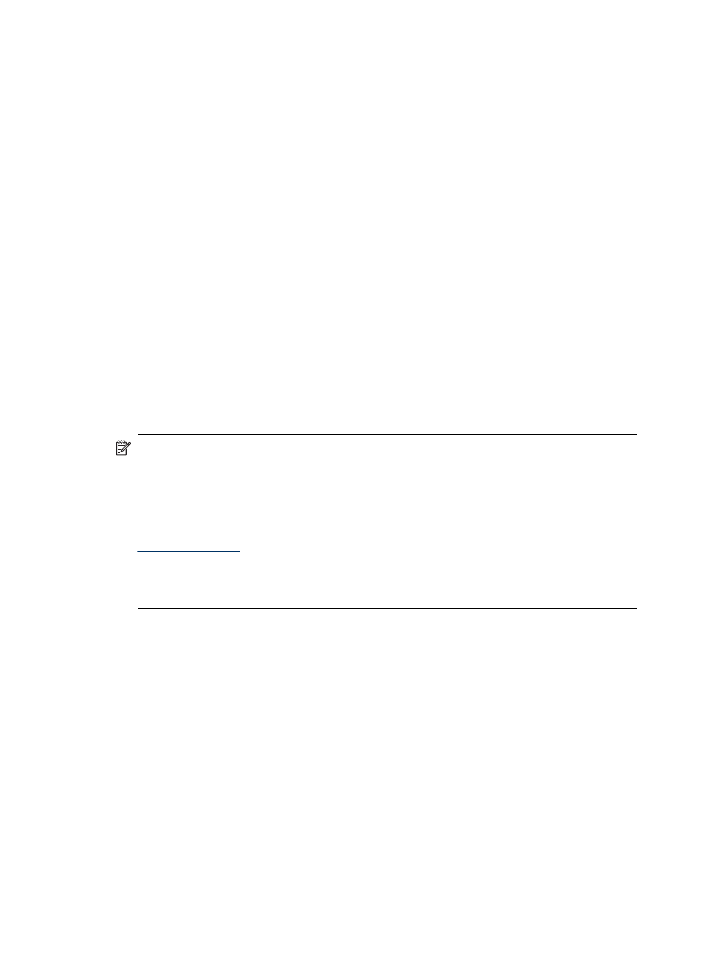
Verbinden des Geräts über Bluetooth unter Windows
Sie müssen Windows XP sowie entweder den Microsoft Bluetooth- oder den
Widcomm/Broadcom Bluetooth-Protokollstapel installiert haben, um das Gerät
anschließen zu können. Es kann sowohl der Microsoft- als auch der Widcomm/
Broadcom-Protokollstapel auf Ihrem Computer vorhanden sein, für den Anschluss des
Geräts wird jedoch jeweils nur einer von beiden verwendet.
•
Microsoft-Stapel: Wenn Windows XP mit Service Pack 2 auf Ihrem Computer
installiert ist, verfügt Ihr Computer über den Microsoft Bluetooth-Protokollstapel.
Mit dem Microsoft-Stapel können Sie automatisch einen externen Bluetooth-
Adapter installieren. Wenn der Bluetooth-Adapter den Microsoft-Stapel unterstützt,
jedoch nicht automatisch installiert wird, ist der Microsoft-Stapel nicht auf Ihrem
Computer verfügbar. Lesen Sie in der Dokumentation des Bluetooth-Adapters, ob
er den Microsoft-Stapel unterstützt.
•
Widcomm/Broadcom-Stapel: Wenn Sie über einen HP Computer mit
integriertem Bluetooth verfügen, oder wenn ein HP Bluetooth-Adapter installiert ist,
verfügt Ihr Computer über den Widcomm/Broadcom-Stapel. Wenn Sie über einen
HP Computer verfügen und einen HP Bluetooth-Adapter anschließen, wird dieser
automatisch unter Verwendung des Widcomm/Broadcom-Stapels installiert.
So führen Sie eine Installation und Druckvorgänge mit Hilfe des Microsoft-
Protokollstapels aus
Hinweis
Stellen Sie sicher, dass die Gerätesoftware auf dem Computer installiert
ist. Der Zweck für die Installation der Software besteht darin, dass der
Druckertreiber für die Bluetooth-Verbindung verfügbar ist. Wenn die Software
bereits installiert ist, müssen Sie sie nicht erneut installieren. Wenn Sie sowohl
eine USB- als auch eine Bluetooth-Verbindung zum Gerät herstellen möchten,
installieren Sie die USB-Verbindung zuerst. Weitere Informationen finden Sie unter
Direktverbindung
. Wenn Sie jedoch keine USB-Verbindung benötigen, wählen Sie
im Fenster Verbindungstyp die Option Direkt mit Computer aus. Aktivieren Sie
außerdem unten am Bildschirm Gerät jetzt anschließen das Kontrollkästchen
Wenn keine Verbindung zum Gerät hergestellt werden kann....
1. Schließen Sie einen HP Bluetooth-Adapter an den vorderen USB-Anschluss des
Geräts an.
2. Wenn Sie einen externen Bluetooth-Adapter für Ihren Computer verwenden,
stellen Sie sicher, dass der Computer eingeschaltet ist, und schließen Sie
anschließend den Bluetooth-Adapter an einen USB-Anschluss des Computers an.
Wenn Windows XP mit Service Pack 2 installiert ist, werden die Bluetooth-Treiber
automatisch installiert. Wenn Sie zur Auswahl eines Bluetooth-Profils aufgefordert
werden, wählen Sie HCRP aus.
Sollte Ihr Computer über integriertes Bluetooth verfügen, stellen Sie einfach sicher,
dass er eingeschaltet ist.
3. Klicken Sie in der Windows-Taskleiste auf Start und dann auf Drucker und
Faxgeräte.
4. Doppelklicken Sie auf das Symbol Drucker hinzufügen.
5. Klicken Sie auf Weiter, und wählen Sie dann Bluetooth-Drucker aus.
6. Befolgen Sie die angezeigten Anweisungen, um die Installation abzuschließen.
7. Drucken Sie wie mit jedem anderen Drucker.
Kapitel 9
154
Konfiguration und Verwaltung
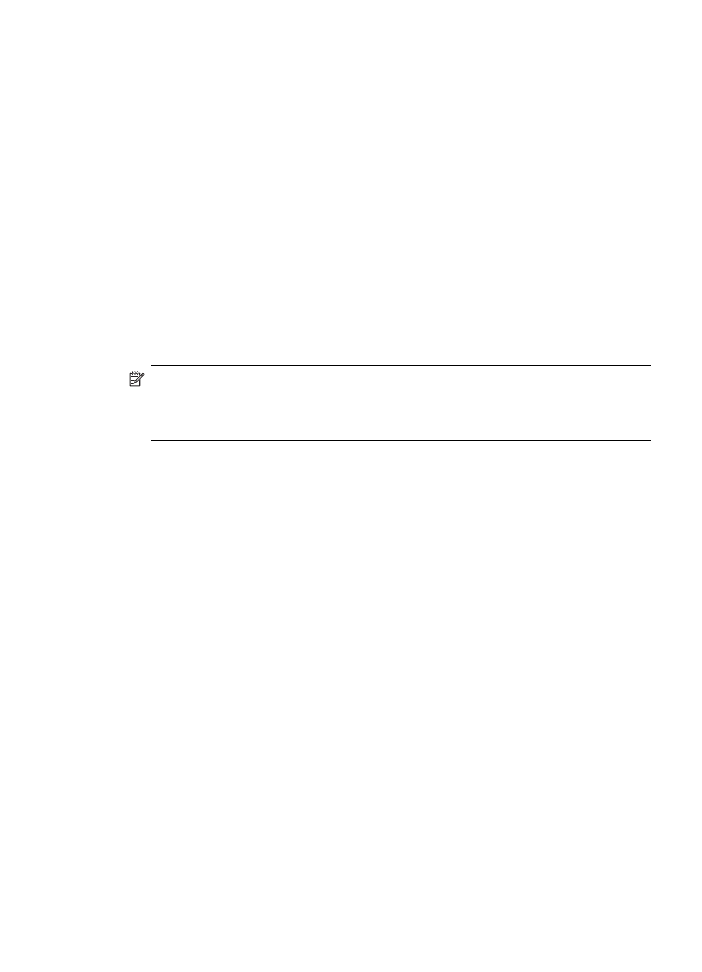
So führen Sie eine Installation und Druckvorgänge mithilfe des Widcomm/
Broadcom-Stapels aus
1. Stellen Sie sicher, dass die Gerätesoftware auf dem Computer installiert ist.
2. Schließen Sie einen HP Bluetooth-Adapter an den vorderen USB-Anschluss an.
3. Klicken Sie auf dem Desktop oder in der Taskleiste auf das Symbol Meine
Bluetooth-Standorte.
4. Klicken Sie auf Geräte in Reichweite anzeigen.
5. Nachdem die verfügbaren Geräte erkannt wurden, doppelklicken Sie auf den
Namen des Geräts, um die Installation abzuschließen.
6. Drucken Sie wie mit jedem anderen Gerät.